So streamen Sie Spotify-Musik auf Chromecast-Geräte
Wir alle wissen, dass die Spotify-Anwendung eine der besten Plattformen ist, auf der Musikliebhaber eine Vielzahl von Songs anhören können, die in Alben und Playlists gespeichert sind. Und die meisten Spotify-Fanatiker möchten ihr Hörerlebnis immer auf eine andere Ebene bringen – die Nutzung anderer Geräte für eine bessere Höraktivität.
Mit der Einführung vieler Verbesserungen, die fast alle Musik-Streaming-Dienste wie Spotify umfassen, genießen Benutzer kontinuierlich alle verfügbaren Funktionen. Eine gute Sache, die Sie mit einem Spotify-Konto tun können, ist, diese auf Chromecast zu streamen.
Wenn Sie also beabsichtigen, diese Spotify-Favoriten über Chromecast auf Ihrem Fernseher oder Lautsprecher abzuspielen, werden Sie sicherlich einfache Möglichkeiten dafür finden Streamen Sie Spotify Music zu Chromecast Geräte.
Inhaltsverzeichnis Teil 1. Benötigen Sie Spotify Premium für Chromecast?Teil 2. Wie streame ich Spotify-Musik auf Chromecast mit Premium?Teil 3. Wie kann ich Spotify-Musik in Chromecast ohne Premium abspielen?Fazit
Teil 1. Benötigen Sie Spotify Premium für Chromecast?
Bevor wir uns mit den Möglichkeiten zum Streamen von Spotify auf Chromecast befassen, unabhängig davon, ob Sie ein Premium- oder ein kostenloses Spotify-Konto haben, beantworten wir zunächst eine weitere häufig gestellte Frage der meisten Benutzer: Ist ein Spotify Premium erforderlich, um mit dem Streaming über Chromecast fortzufahren?
Tatsächlich ist es noch nicht lange her, dass die Möglichkeit, Spotify Music nach Chromecast zu streamen, aktiviert wurde oder der Öffentlichkeit bekannt ist. Viele waren wirklich froh zu wissen, dass ihr Musikhörerlebnis weiter verbessert werden kann.
Wenn Sie Spotify Music über Chromecast streamen möchten, benötigen Sie nur wenige Dinge - Ihren Fernseher oder Lautsprecher und natürlich Ihr Spotify-Konto. (Und wenn du willst Streame Spotify-Songs auf dein iPadkönnen wir Ihnen detaillierte Anweisungen geben.) Ist jedoch ein Premium-Spotify-Konto erforderlich? Die Antwort darauf lautet "Ja!". Bevor Sie Titel in Ihrem Chromecast-Audio genießen können, müssen Sie ein Premium-Eigentümer sein, der die monatliche Abonnementgebühr zahlt.
Bedeutet dies, dass Sie Spotify-Songs ohne Premium-Konto nicht auf Chromecast streamen können? Die Antwort darauf finden Sie im dritten Teil dieses Artikels. (Und wir können Ihnen sagen, wie es geht Laden Sie Songs auf Spotify herunter ohne Premium.) Wenn Sie den nächsten Teil überspringen möchten, können Sie dies tun. Wenn Sie jedoch über ein Spotify Premium-Konto verfügen und lernen möchten, wie Spotify-Musik mit Premium auf Chromecast gestreamt wird, fahren Sie mit dem fort zweiter Teil.
Teil 2. Wie streame ich Spotify-Musik auf Chromecast mit Premium?
Wenn Sie sich nicht bewusst sind, hat Google die Möglichkeit einer Integration mit eröffnet Spotify und Chrome Cast. Wie bereits erwähnt, ist es möglich, Spotify-Titel über Chromecast-Audio anzuhören, solange Sie über ein Premium-Spotify-Konto verfügen. Für die Verbindung benötigen Sie lediglich einen Spotify-Player und natürlich ein Chromecast-Audiogerät, das entweder an Ihren Fernseher oder Lautsprecher angeschlossen ist. Damit Sie das Streaming durchführen können, haben wir hier das detaillierte Verfahren als Referenz.
Streamen Sie Spotify auf Chromecast mit Premium auf einem Spotify Mobile Player
Mit Ihren Mobilgeräten können Sie ganz einfach Spotify-Musik auf Chromecast streamen. Sie müssen lediglich die Spotify Connect-Funktion nutzen.
- Sie müssen sicherstellen, dass sowohl Ihr Chromecast-Audio als auch Ihr Gerät, auf dem Sie Ihr Spotify-Konto haben, über dieselbe Wi-Fi-Verbindung verfügen.
- Öffnen Sie Ihre Spotify-Anwendung auf Ihrem Mobilgerät und wählen Sie einen Titel aus, den Sie streamen möchten.
- Wählen Sie die Option "Verfügbare Geräte" und wählen Sie Ihren Lautsprecher aus, für den Chromecast aktiviert ist. Endlich können Sie Ihren Lieblingssong von Spotify anhören!

Streamen Sie Spotify auf Chromecast mit Premium auf einem Spotify Desktop Player
Hier sind die Schritte, die Sie ausführen müssen, um Spotify-Songs mit Ihrem Spotify-Desktop-Player über Chromecast zu streamen.
- Natürlich müssen sich Desktop- und Chromecast-Audio über dieselbe Wi-Fi-Verbindung befinden.
- Öffnen Sie Spotify auf Ihrem Desktop und melden Sie sich mit Ihren Anmeldeinformationen an.
- Wählen Sie nun die Songs aus, die Sie streamen möchten, und wechseln Sie zur Option „Verfügbare Geräte“.
- Wählen Sie das Chromecast-Audio aus, das Sie verwenden möchten, und spielen Sie endlich Ihre Lieblingstitel ab!
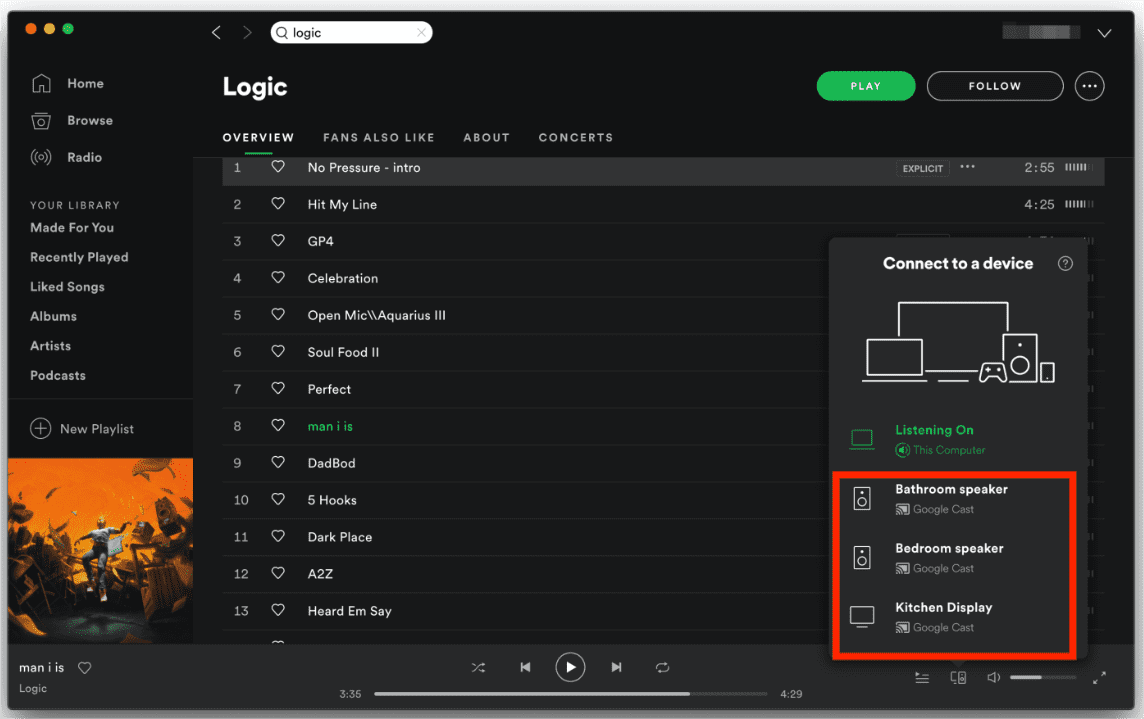
Teil 3. Wie kann ich Spotify-Musik in Chromecast ohne Premium abspielen?
Wie bereits erwähnt, funktioniert der vorherige Teil nur, wenn Sie über ein Premium-Konto verfügen. Was tun, wenn Sie kein Premium-Konto haben oder nur ein kostenloses Spotify-Konto verwenden? Gibt es eine Vorgehensweise, die Sie befolgen können, um Spotify-Musik endlich auf Chromecast zu streamen? Natürlich gibt es das!
Um fortzufahren, müssen Sie die Hilfe einer Softwareanwendung eines Drittanbieters in Anspruch nehmen, um die Spotify-Songs herunterzuladen, die Sie auf Chromecast streamen möchten. Und wir möchten, dass Sie wissen, wie fähig dies ist AMusicSoft Spotify Music Converter ist! Mit dieser Anwendung kann der Benutzer die Spotify-Songs in unterstützte Ausgabeformate konvertieren und diese schließlich herunterladen, um sie für immer auf Ihrem PC und jedem anderen Gerät zu speichern (da der DRM-Schutz entfernt wird). Dies hat eine schnelle Geschwindigkeit und die Qualität der resultierenden Dateien wird getestet, um so gut wie das Original zu sein! Wenn man die ID3-Tags und Metadateninformationen beibehält, kann man sicher sein, dass die Ausgaben tatsächlich großartig sind.
Wenn Sie dieses AMusicSoft verwenden möchten Spotify Music Converter, die Vorgehensweise ist völlig einfach. Hier finden Sie eine kurze Übersicht als Referenz.
Kostenlos herunterladen Kostenlos herunterladen
Schritt 1. Öffnen Sie die App und importieren Sie alle zu transformierenden Spotify-Songs
Sobald Sie die AMusicSoft Spotify Music Converter Öffnen Sie auf Ihrem PC einfach die App und wählen Sie die Spotify-Songs aus, die Sie zum Konvertieren importieren möchten.

Schritt 2. Wählen Sie unter den Unterstützten das gewünschte Ausgabeformat aus
Es gibt eine Liste der unterstützten Ausgabeformate, aus denen Sie auswählen können. Wählen Sie die für Ihre Bedürfnisse am besten geeignete. Wenn Sie einen Ausgabeordner definieren, können Sie unmittelbar nach dem gesamten Vorgang auf die konvertierten Dateien zugreifen.

Schritt 3. Warten Sie abschließend, bis die Konvertierung abgeschlossen ist
Sie müssen nur warten, bis alles vorbei ist! Während der Konvertierung wird der DRM-Entfernungsprozess auch gleichzeitig durchgeführt. Daher müssen Sie sich keine Sorgen um diese Verschlüsselung machen, da diese ebenfalls entfernt wird!

Nach einigen Minuten haben Sie die konvertierten Dateien für das Streaming bereit. Was kommt als nächstes?
Fazit
Damit Sie Spotify Music auf Chromecast streamen können, ist nicht immer ein Premium-Spotify-Konto erforderlich. Dies liegt daran, dass Sie es auch dann genießen können, wenn Sie das kostenlose Konto verwenden. Mit Hilfe von Konvertern wie AMusicSoft Spotify Music Converterkönnen Sie die Spotify-Songs ganz einfach herunterladen. Damit können Sie Musik über jedes Chromecast-fähige Gerät genießen!
Menschen Auch Lesen
- Streamen Sie Spotify-Musik zu Harman Kardon Speaker
- Einfache Möglichkeiten zum Streamen von Spotify-Musik auf Android TV
- Erfahren Sie hier, wie Sie Spotify auf Xbox One spielen
- So spielen Sie Spotify-Musik auf Fitbit Versa ab: Eine Anleitung für Sie
- Möglichkeiten zum Abspielen von Spotify auf Apple TV
- So spielen Sie Spotify auf dem iPod Touch: Eine Anleitung
- Spotify-Musik auf Samsung Gear S3 abspielen: Kann ich das tun?
- So laden Sie einzelne Songs auf Spotify herunter (2024)
Robert Fabry ist ein begeisterter Blogger und Technik-Enthusiast. Vielleicht kann er Sie mit ein paar Tipps anstecken. Außerdem hat er eine Leidenschaft für Musik und hat zu diesen Themen für AMusicSoft geschrieben.